


|
办公软件是指可以进行文字处理、表格制作、幻灯片制作、图形图像处理、简单数据库的处理等方面工作的软件。目前办公软件朝着操作简单化,功能细化等方向发展。办公软件的应用范围很广,大到社会统计,小到会议记录,数字化的办公,离不开办公软件的鼎力协助。另外,政府用的电子政务,税务用的税务系统,企业用的协同办公软件,这些都属于办公软件。 PDF Shaper怎么使用?这是很大用户特别关心的事情,下面小编为用户朋友们提供了PDF Shaper使用方法,希望能够帮助你们解决现在比较关注的软件使用问题,如果需要的话,那就来看看吧,希望能够帮助到更多用户更加容易、方便的操作使用软件。 PDF Shaper怎么使用1、提取文本这个工具允许你从 PDF 文件中提取文字。在您选择 PDF 文件,程序提取文本,并在主窗口中显示它。使用另存为…按钮,保存文本为 TXT 文件,或者复制到剪贴板。 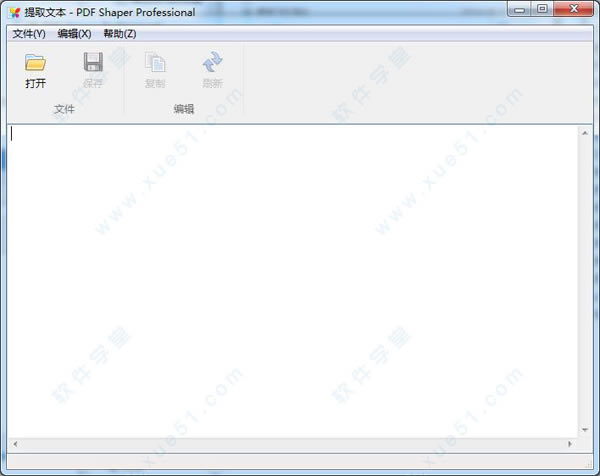 2、提取图像 这个工具允许你提取 PDF 文件(或在批处理模式下几个 PDF 文件)的所有图像。添加 PDF 文件到列表中,指定目标文件夹,单击提取开始的进程。 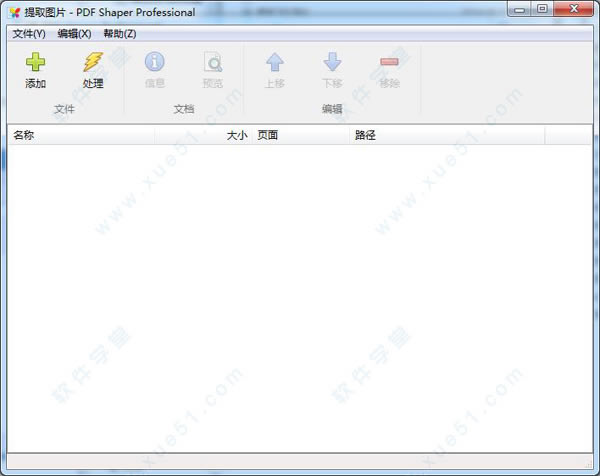 3、PDF 转图像 这个工具允许你将 PDF 转换为图像文件。提取程序从源代码的 PDF 的所有页面,并将它们保存为图像。添加 PDF 文件到列表中,指定目标文件夹,然后单击转换开始进程。  4、图片转 PDF 这个工具允许你转换任何图像文件为 PDF 格式。您可以选择多个图像,改变自己的立场,并将它们保存到一个PDF。以 PDF 为每个图像程序创建单独的页面。将图像添加到列表中,指定目标 PDF,然后单击转换开始的进程。 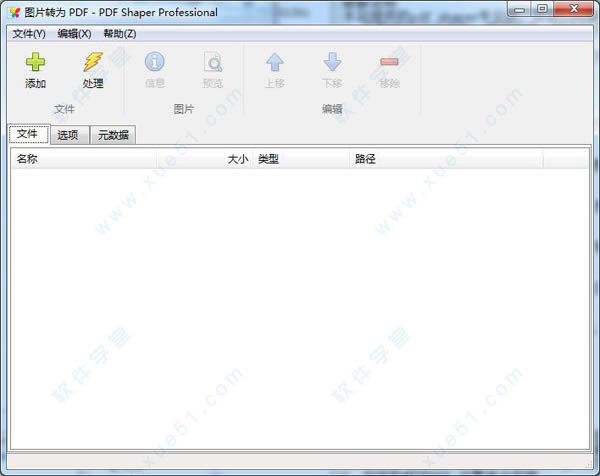 5、PDF 转 Word 指定你要转换的源 PDF 文件,然后指定输出文本文件,单击转换开始转换。 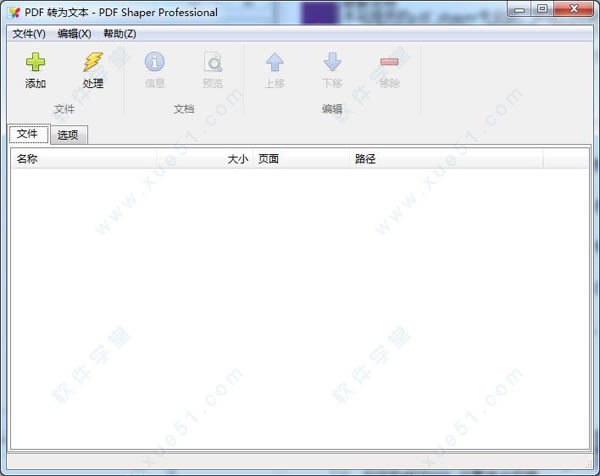 6、分割 PDF 这个工具允许你提取从源 PDF 的所有页面,并将其保存为单独的 PDF 文件。或者你可以从源 PDF 提取指定的页面,并将它们保存到一个 PDF。添加pdf文件到列表中,指定目标文件夹,单击分割开始的进程。 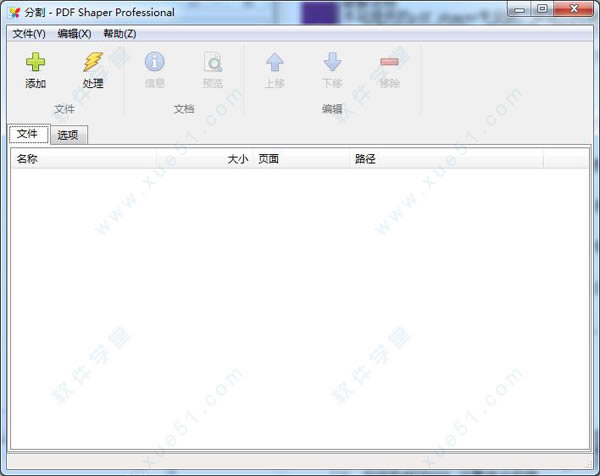 Office办公软件是办公的第一选择,这个地球人都知道。除了微软Office,市面上也存在很多其他Office类软件。 |
温馨提示:喜欢本站的话,请收藏一下本站!